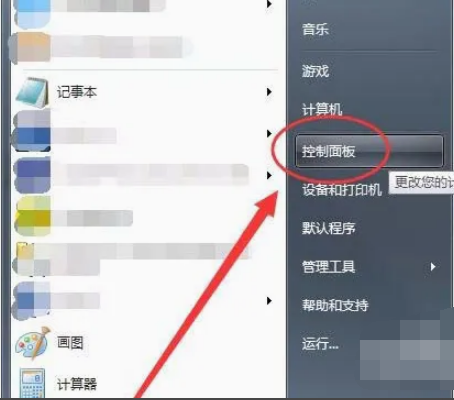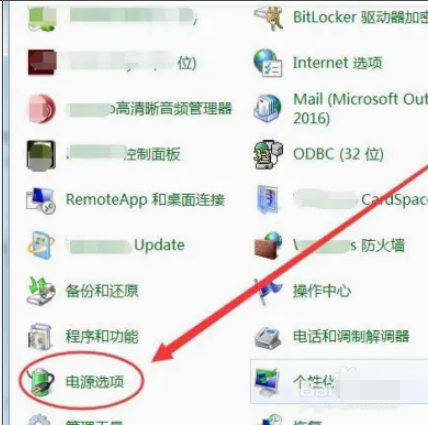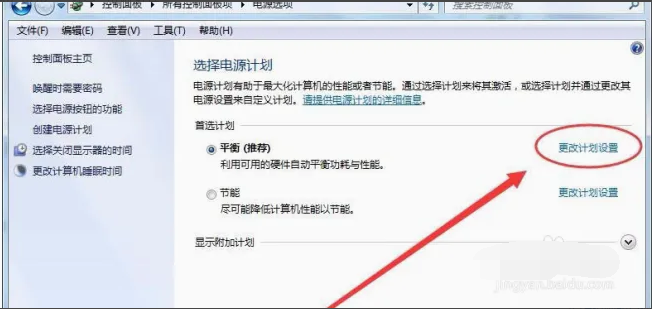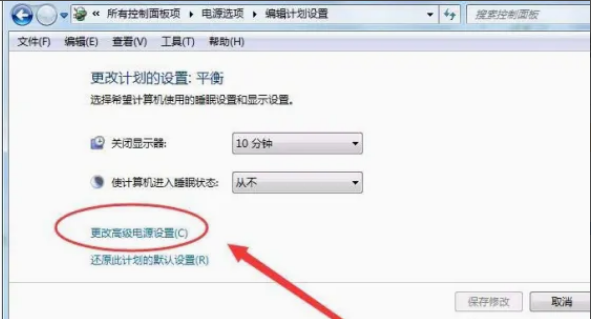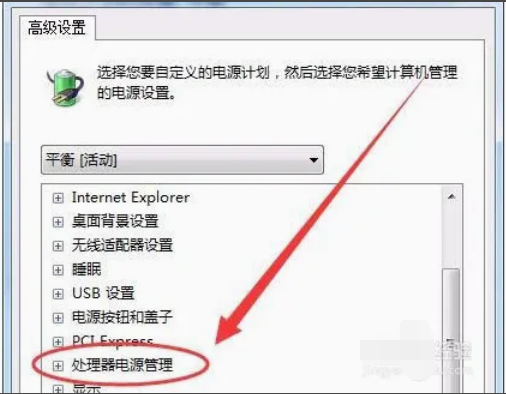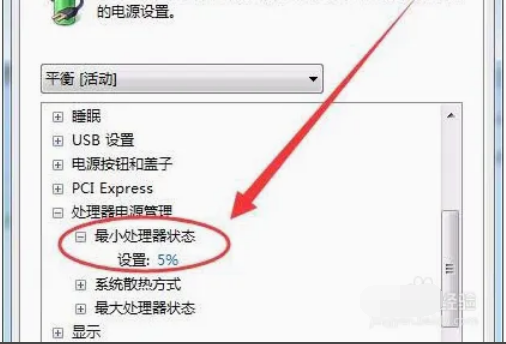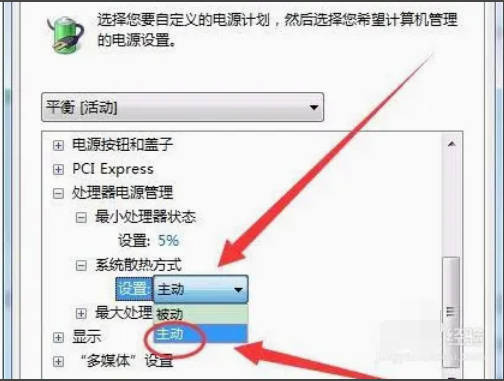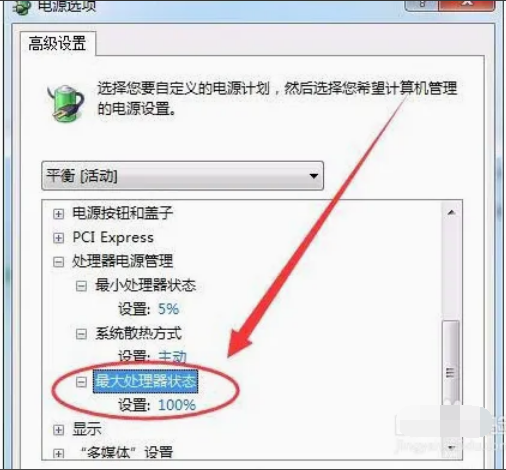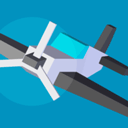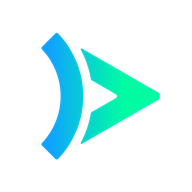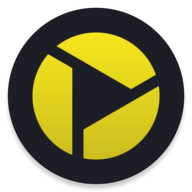win7系统怎么设置CPU功耗 win7系统设置CPU功耗方法介绍
作者:佚名 来源:xp下载站 时间:2024-08-06 16:03
电脑是一个很常用的工具,电脑日常使用时都是有cpu功耗的,cpu的功耗用户们是可以自己控制的,很多人不知道,就让功耗一直在消耗,这会严重的损耗电脑的寿命,那win7系统怎么设置CPU功耗呢?想知道的小伙伴下面一起来看看win7系统设置CPU功耗方法介绍。
win7系统怎么设置CPU功耗
设置方法:
1、单击开始按钮,选择控制面板选项。
2、单击开始按钮,选择控制面板选项。
3、电源选项窗口中,选择更改计划设置选项。
4、电源选项窗口中,选择更改计划设置选项。
5、电源选项窗口中,展开处理器电源管理选项。
6、最小处理器状态选项处,可以设置处理器的最小使用百分比。
7、系统散热方式,有主动和被动两种方式可供选择,一般选择主动
8、最大处理器状态选项处,可以设置处理器的最大使用百分比